如何設置 Ubuntu14.04 的 SSH 無密碼登錄

1.安裝Openssh服務端
首先,我們需要更新我們的本地庫索引。所以如下所見,我們需要先輸入「apt-get update」
$ sudo apt-get update
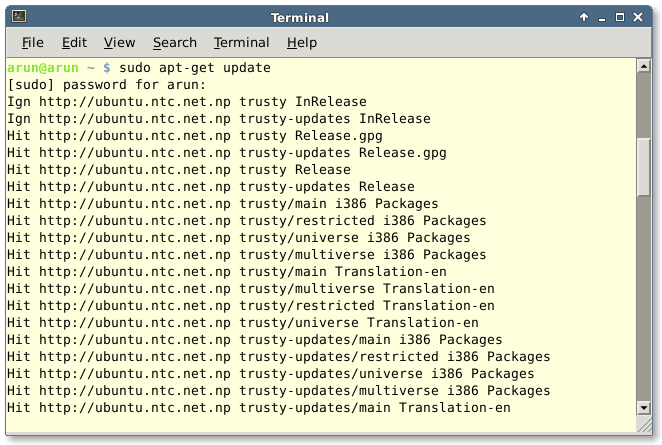
現在我們可以通過以下命令安裝openssh-server:
$ sudo apt-get install openssh-server
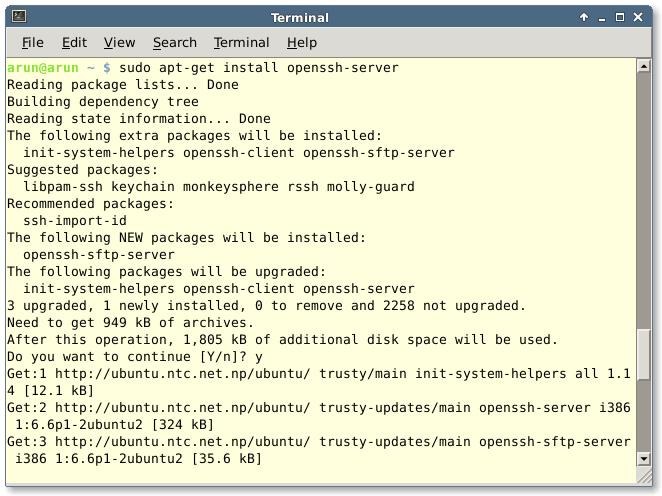
2. 開啟openssh服務
在OpenSSH已經成功安裝在Ubuntu14.04操作系統上了之後,我們要啟動OpenSSH的服務。以下命令讓你啟動/開啟服務。
$ sudo service ssh start
或
$ sudo /etc/init.d/ssh start
3. 配置密鑰對
在我們安裝並啟動了OpenSSH服務以後。現在終於到了要我們搞定公私鑰對的時候了,在終端中運行以下命令:
$ ssh-keygen -t rsa
在運行完以上命令了以後,我們需要回答一系列的問題。首先選擇保存密鑰的路徑,按回車將會選擇默認路徑即家目錄的一個隱藏的.ssh文件夾。下一個提示是請輸入口令提醒。我個人將此留空(直接回車)。之後密鑰對就會創建,大功告成。
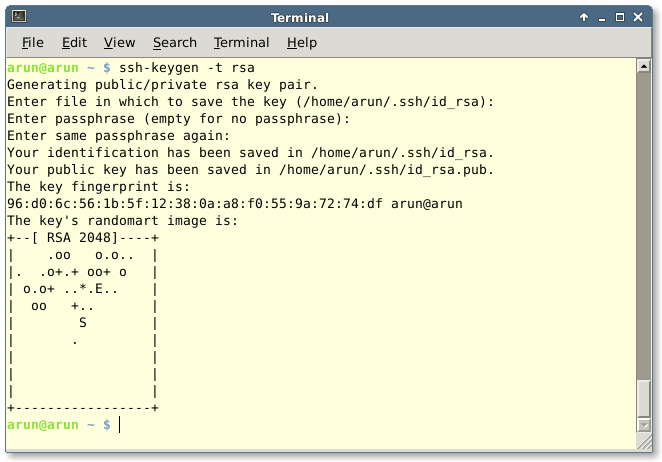
在密鑰對生成以後,我們需要將客戶端上的公鑰複製到SSH服務端或者主機,來創建對客戶端的信任關係。運行以下命令複製客戶端的公鑰到服務端。
$ ssh-copy-id user@ip_address
在公鑰上傳之後,我們現在可以禁用通過密碼登陸SSH的方式了。為此,我們需要通過以下命令用文本編輯器打開/etc/ssh/ssh_config。
$ sudo nano /etc/ssh/sshd_config
現在,我們需要按照下圖所示去掉幾行注釋並進行一些賦值。
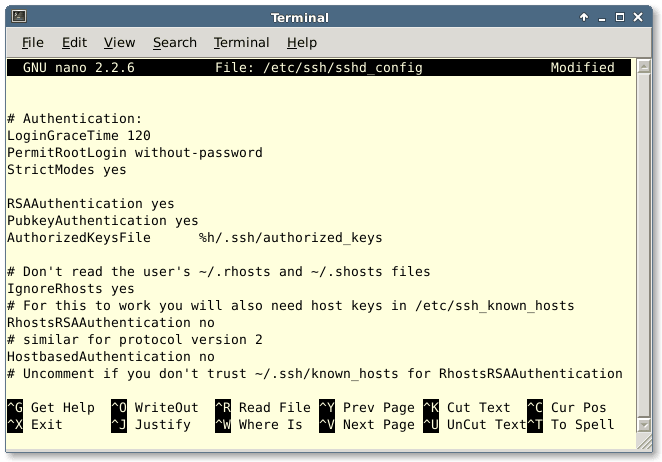
4. 重啟SSH服務
最後,在我們配置完SSH服務端後,為了使改動生效我們需要重啟SSH服務。在終端或控制台運行以下命令重啟。
$ sudo service ssh restart
或
$ sudo /etc/init.d/ssh restart

現在,我們可以試試不用密碼僅用密鑰對的方式登錄ssh服務端了。
總結
太好了!我們成功的配置了無密碼登錄SSH。使用加密密鑰對進行SSH伺服器認證是非常安全的一種做法,如果你想為SSH的單一用戶登錄實施安全的認證這也是備受推崇的方式。所以,如果你還有什麼問題或建議,請在意見框中向我們反饋。很欣慰你能讀完,希望你能喜歡加密的SSH安全登錄 🙂
via: http://linoxide.com/ubuntu-how-to/setup-passwordless-ssh-logon-ubuntu-14-04/
作者:Arun Pyasi 譯者:martin2011qi 校對:wxy
本文轉載來自 Linux 中國: https://github.com/Linux-CN/archive






















